
Након спорог представљања прошле године, Андроид 8.0 Орео улази у многе нове уређаје као што је Самсунг Галаки С9. Међутим, ако поседујете старији телефон, не плашите се: многи произвођачи паметних телефона гурају Андроид Орео путем ОТА (бездушних) ажурирања. Ако још нисте били један од срећника који су добили Орео, можете проверити да ли и када је ваш уређај заказан за ажурирање.
Андроид 8.0 Орео можда не изгледа толико другачије од претходне верзије, али има доста тога што се променило испод хаубе. Можете да прилагодите обавештења, да гледате ИоуТубе видео записе док сте у другој апликацији и да стримујете висококвалитетни Блуетоотх аудио. То је само врх леденог брега.
Препоручени видео снимци
Неке од ових функција може бити тешко пронаћи ако не знате где да тражите. Ево листе практичних савета и трикова за Андроид 8.0 Орео који ће вам помоћи да почнете.
Повезан
- Најбољи иОС 13 савети и трикови
- Најбољи савети и трикови за Фаллоут Схелтер
- Најбољи Самсунг Галаки С9 савети и трикови
Како да прилагодите обавештења користећи канале



Андроид 8.0 Орео је представио канале за обавештења или прилагођене категорије за обавештења дефинисане у апликацији. Тхе ИоуТубе апликација је добар пример: дели обавештења у две групе, обавештења ван мреже и општа обавештења. Идеја је да вам омогућимо да блокирате неважна обавештења без ометања оних које желите да видите. Апликација Твиттер је још један пример: можете изабрати да добијате обавештења за директне поруке, али игноришете она која долазе због ретвитова или нових пратилаца.
Ако желите да онемогућите канал, само дуго притисните једно од најновијих обавештења апликације и додирните прекидач да бисте искључили обавештења са тог канала. Овде можете и да додирнете Све категорије да бисте добили потпуну листу канала апликације и додирните дугме поред канала који желите да онемогућите. Нећете добијати обавештења са тог канала док га поново не омогућите. Да бисте у потпуности искључили обавештења за апликацију, превуците обавештење налево или надесно док не видите икону зупчаника. Додирните икону зупчаника и укључите Обавештења ван.
Алтернативно, можете отићи на страницу са обавештењима апликације у Андроид-у Подешавања мени. Да бисте стигли тамо, идите на Подешавања > Апликације и обавештења > Информације о апликацији и изаберите апликацију за коју желите да прилагодите обавештења. Овде ћете видети листу канала апликације, заједно са прекидачима подешавања за сваки канал и индикаторима који показују њихов приоритет. Високи приоритет ће се огласити ако се појача јачина обавештења на вашем уређају; хитни приоритет ће се огласити и искочити на екрану; средњи приоритет неће производити звук, а ниски приоритет неће имати звучне или визуелне прекиде. Апликација ИоуТубе општа обавештења третира као „висок приоритет“, на пример, а офлајн обавештења као „средњи приоритет“.
Како одложити обавештења

Сајмон Хил/Дигитални трендови
Понекад обавештења могу стићи у апсолутно најгорем тренутку. Срећом, Андроид Орео има опцију одлагања уређаја која вам омогућава да закажете да се обавештење поново појави након унапред дефинисаног временског интервала.
Поновно заказивање обавештења је једноставно. Само превуците удесно или улево од обавештења док не видите икону зупчаника и сата. Обавештења се подразумевано одлажу на један сат, али додиром на стрелицу падајуће листе ће се понудити опције за одлагање на 15 минута, 30 минута и два сата. Изаберите једну и поново ћете видети обавештење када дође време.
Међутим, имајте на уму да опција одлагања није доступна за свако упозорење. Трајна обавештења, иначе позната као стална обавештења, не могу се одбацити или поново заказати.
Како омогућити тачке обавештења



Ако нисте љубитељ сенке са обавештењима, Гоогле је представио нову опцију обавештења са издавањем Орео-а. Тачке обавештења додају индикаторе сличне иОС-у пречицама апликација на почетном екрану. Поред општег обавештења, ове мале тачке су уједно и моћне пречице за апликације — додиривање и држање на њима омогућава вам да прегледате садржај најновијег обавештења и да у неким случајевима предузмете радњу то.
Да бисте омогућили значке обавештења, идите на Подешавања мени и идите на Апликације и обавештења. Затим додирните Обавештења и окрените Дозволи значке икона пребаците на „укључено“.
Ако бисте радије омогућили значке на индивидуалној основи, идите на Подешавања > Апликације и обавештења > Обавештења > Обавештења. Додирните апликацију коју желите да укључите, а затим додирните дугме поред Дозволи тачку за обавештења.
Како да уштедите време помоћу паметног бирача текста


Копирање и лепљење текста на а смартфон је увек несигурна ствар; обично је потребно неколико покушаја да се одабере сав жељени текст, а онда случајно додиривање може поништити ваш напоран рад. Али паметна селекција текста Андроид Орео-а чини процес мало мање болним препознавањем контекста текста. Када истакнете адресу, број телефона, адресу е-поште или име, добићете контекстуално релевантне пречице до бирача, Гугл мапе, и друге апликације.
Да бисте користили Смарт Тект Селецтион, притисните и држите блок текста који ћете копирати. Требало би да аутоматски добијете опцију да пређете на релевантну апликацију, поред копирања и дељења. На пример, ако изаберете адресу, требало би да аутоматски добијете опцију за скок у Гоогле мапе — адреса ће већ бити унета у одговарајуће поље.
Како да сачувате своје лозинке и податке за пријаву помоћу аутоматског попуњавања



Функција аутоматског попуњавања Андроид Орео-а вам омогућава да чувате личне податке које обично користите за попуњавање образаца. Корисно је јер не морате да памтите детаље свог налога када се поново пријавите.
Када се пријавите у апликацију или први пут попуните образац, Гоогле ће вас питати да ли желите да чува ове информације. Једноставно додирните да и готови сте. Гоогле чува већину ваших података за пријаву, ако то дозволите, али аутоматско попуњавање може да ради и са апликацијама трећих страна као што су Енпасс Пассворд Манагер и Дасхлане.
Идите на Подешавања > Језици и унос > Услуга аутоматског попуњавања. Изаберите апликацију за аутоматско попуњавање коју желите да користите и покушајте да се пријавите на апликацију, веб локацију или услугу. Андроид ће аутоматски доставити све податке о корисничком имену и лозинки повезаним са вашим налогом.
Како омогућити Гоогле Плаи заштиту и даљински обрисати телефон

Кајл Вигерс/Дигитални трендови
Андроид, као и сваки широко коришћени оперативни систем, главна је мета хакера. Зато је Гоогле скинуо омоте Гоогле Плаи заштита, пакет антивирусних и безбедносних алата за
Да бисте омогућили Плаи заштиту, идите на Подешавања > Гоогле > Безбедност > Гоогле Плаи заштита и укључите Скенирајте уређај на безбедносне претње. Видећете листу недавно скенираних апликација и зелену квачицу „Изгледа добро“ ако је ваш телефон чист. Овом подешавању можете приступити и тако што ћете отићи на Подешавања > Безбедност и локација > Гоогле Плаи заштита.
Пронађи мој уређај је још једна компонента пакета Гоогле Плаи Протецт. Када се омогући, можете да га користите да видите последњу познату локацију свог телефона, закључате телефон ПИН-ом, шаблоном или лозинком или избришете интерну меморију телефона. Овим функцијама можете приступити даљински преко Веб локација Финд Ми Девице.
Како гледати видео записе у режиму слика у слици
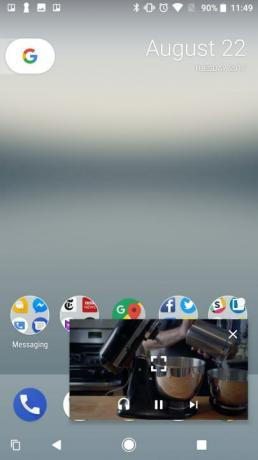

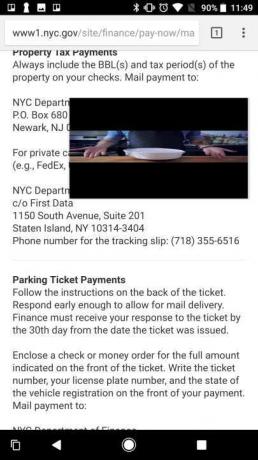
Режим слике у слици Андроид 8.0 Орео вам омогућава да минимизирате видео записе како бисте могли да обављате више задатака. Листа подржаних апликација тренутно није огромна — ИоуТубе, Дуо, ВЛЦ и Гоогле Плаи филмови су међу онима које то тренутно подржавају. Али без сумње ће расти као
Да бисте користили режим слика у слици, покрените апликацију коју желите да минимизирате. Покрените видео, а затим додирните дугме за почетак. Добићете мали правоугаони видео плејер на почетном екрану. Додирните екран и можете да затворите видео, да се вратите у режим целог екрана или приступите контролама репродукције. Додирните и превуците плутајући прозор да бисте га померили.
Како додати прилагођену мелодију звона

Кајл Вигерс/Дигитални трендови
Андроид је можда један од најнапреднијих оперативних система на планети, али додавање прилагођене мелодије звона је било апсолутна мука. У основи сте имали два избора: Преузмите апликацију за мелодије звона треће стране која је додала мелодију звона за вас или ручно копирајте звучну датотеку на /сдцард/Обавештења, /сдцард/Аларми, или /sdcard/Ringtones.
Додавање прилагођене мелодије звона је једноставно као и повлачење Подешавања > Звук и тапкање Мелодија звона телефона. Последњи корак? Додирните Додајте мелодију звона дугме на дну да бисте додали било коју звучну датотеку на Андроид-ову листу бирача звука.
Препоруке уредника
- Уобичајени проблеми са Самсунг Галаки С8 и како их решити
- Од Андроида 1.0 до Андроида 10, ево како је Гоогле-ов ОС еволуирао током једне деценије
- Гоогле Пикел 3 и Пикел 3а: 10 невероватних савета и трикова
- Фитбит Инспире ХР савети и трикови
- Најбољи Вазе савети и трикови



